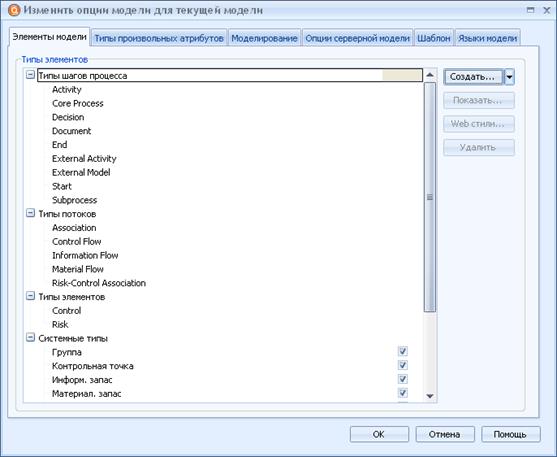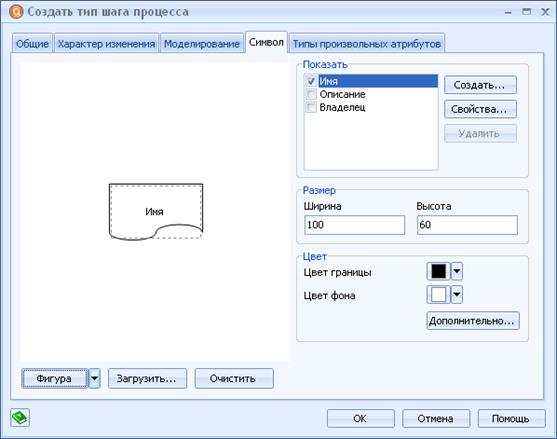Выбор нотации в установках модели
Перед началом моделирования Вы должны согласовать нотацию модели, которая будет применяться при дальнейшем ее использовании. Нотация моделирования определяет способы отображения действий процесса, например, какие иконки использовать при отображении решений и т.п. Вы можете использовать нотацию QPR ProcessGuide по умолчанию, а также можете устанавливать нотацию пользователя, т.е. настраивать ее в своем собственном стиле. Нотация QPR ProcessGuide используемая по умолчанию - это блок-схема. С помощью нее осуществляется отображение действий, связей, решений относящихся к потоку процесса. Данная нотация очень проста в использовании и является очень информативной. Различные типы действий отображаются с разной символикой (например, действия – прямоугольники, решения – ромб). Тень, отображаемая внизу действия, означает что шаг включает в себя дочерние элементы, т.е. является подпроцессом. QPR ProcessGuide является гибкой в настройке системой, например, пользователь может использовать символику отображения элементов по умолчанию, либо нарисовать и проимпортировать свою, которую он хочет использовать в своей нотации. Чтобы настроить элементы модели под свою нотацию нужно во вкладке Модель выбрать пункт «Элементы модели…». В открывшемся окне добавить свой тип элемента. Упражнение: Создайте новый тип шага процесса. В этом упражнении мы создадим новый тип шага процесса для примера модели «Процессы группы компаний Денторекс». 1. Во вкладке Модель выберите «Элементы модели…».
Окно «Элементы модели»
2. Чтобы создать новый тип шага процесса или поток нажмите «Создать…». 3. В открывшемся окне в поле «Имя» введите «Документ». 4. Перейдите на закладку «Символ». Здесь Вы можете изменять графические свойства для любых типов шагов процесса, потоков, группы, контрольной точки, запаса, заметки и информационного элемента.
Закладка «Символ» 5. Используйте кнопки «Загрузить» для импорта произвольно-настроенного символа. Поддерживаются импорт метафайлов (*.wmf) и растровых изображений (*.bmp) Здесь Вы также сможете задать размер и цвет символа. 6. Нажмите ОК чтобы применить установки символа.
|